Multisite نوعی نصب وردپرس است که به شما امکان می دهد شبکه ای از چندین وب سایت را از یک داشبورد وردپرس ایجاد و مدیریت کنید. با این کار می توانید به راحتی تغییراتی ایجاد کنید و همه وب سایت های خود را از یک مکان به روز کنید.
شما می توانید یک شبکه چند سایته برای خود ایجاد کنید که فقط شما به آن دسترسی دارید. یا می توانید کاربران دیگری را که می توانند سایت های خود را در داخل شبکه ایجاد کنند اضافه کنید و آنها را از دسترسی به ویژگی های قدرتمندتر وردپرس محدود کنید.
به عنوان مثال ، دانشگاه هاروارد دارای یک شبکه چند سایته وردپرس به نام هاروارد بلاگ ها است که به هر کسی که دارای آدرس ایمیل harvard.edu است اجازه می دهد وبلاگ خود را ایجاد کند. وبلاگ نویسان می توانند پست های وبلاگ را در سایت های خود منتشر کنند ، اما فقط مالک چند سایت ، به نام “مدیر فوق العاده” ، می تواند افزونه ها را نصب کند یا سایر تغییرات را در سطح سایت ایجاد کنید.
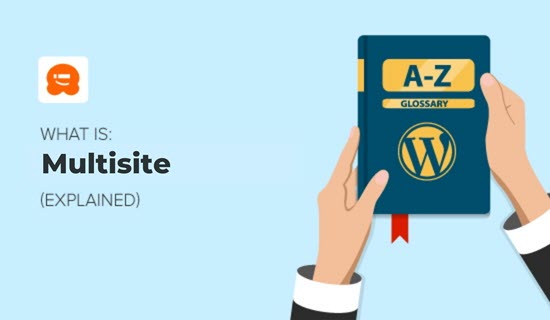
همه کاربران یک شبکه چند سایته از پلاگین های یکسان و موضوعات استفاده می کنند.
اما وب سایت های ایجاد شده در یک شبکه چند سایته دارای رسانه دایرکتوری های بارگذاری جداگانه در نصب وردپرس هستند. این بدان معناست که هر سایت پوشه جداگانه ای از تصاویر و سایر پرونده های بارگذاری شده خود را دارد ، بنابراین نمی توانید از سایت دیگری در شبکه به تصاویر یک سایت دسترسی پیدا کنید.
چرا باید از شبکه چندرسانه ای وردپرس استفاده کرد؟ h4>
شبکه های چند سایته وردپرس گزینه بسیار خوبی برای کسانی است که می خواهند وب سایت های جداگانه را از یک داشبورد مدیریت کنند. شبکه های چند سایته توسط شرکت ها ، مدارس ، دانشگاه ها ، خبرگزاری ها ، مشاغل آنلاین و موارد دیگر استفاده می شود.
حتی می توانید بستر وبلاگ نویسی (شبکه وبلاگ ها) در یک نصب چند سایته واحد.
میزبانی برای نصب چندرسانه ای وردپرس h4>
قبل از ایجاد نصب چند سایته ، اندازه شبکه خود را در نظر بگیرید و قیمت ها و ویژگی های را مقایسه کنید برترین ارائه دهندگان میزبانی وردپرس .
اگر فقط قصد دارید چند وب سایت در شبکه خود داشته باشید ، یک حساب میزبانی مشترک انتخاب خوبی است.
اگر قصد داشتن یک شبکه چند سایته بزرگ وردپرس را دارید ، ممکن است انتخاب کنید بین میزبانی VPS ، میزبانی وردپرس مدیریت شده یا یک سرور اختصاصی برای نیازهای میزبانی شما.
ما توصیه می کنیم از Bluehost یا SiteGround
زیرا چندین طرح میزبانی متناسب با آنها ارائه می دهند در هر سطح میزبانی ، و هر دو به طور رسمی توسط وردپرس شناخته می شوند.
نحوه فعال سازی یک شبکه چندرسانه ای در وردپرس h4>
پس از ارائه دهنده میزبانی ، باید وردپرس را نصب کنید .
پس از اتمام نصب ، با استفاده از سرویس گیرنده FTP مانند FileZilla.
بعد ، مکان مورد نظر را پیدا کرده و ویرایش پرونده wp-config.php در cPanel در میزبان وب خود.
سپس خط زیر را دقیقاً قبل از آن اضافه کنید … این همه ، ویرایش را متوقف کنید! وبلاگ نویسی مبارک در پرونده است.
/ * چند سایته * /
define ('WP_ALLOW_MULTISITE' ، درست است)؛
پرونده wp-config.php خود را ذخیره کرده و از cPanel خود خارج شوید. بعد ، وارد وب سایت وردپرس خود شوید. پس از ورود به سیستم ، به ابزارها »تنظیم شبکه بروید. اینجاست که می توانید شبکه چندرسانه ای وردپرس خود را پیکربندی کنید.
در صفحه راه اندازی شبکه ، انتخاب کنید آیا می خواهید سایت های شبکه در سایت خود باشند زیر دامنه (مانند blog1.example.com و blog2.example.com) یا
اگر زیر دامنه ها را انتخاب کنید ، باید تنظیمات DNS خود را تغییر دهید برای نقشه برداری دامنه. ما فقط در یک لحظه به شما نشان خواهیم داد.
در بخش جزئیات شبکه ، نام شبکه چند سایت خود و آدرس مدیر را وارد کنید. روی دکمه “نصب” کلیک کنید.
در صفحه بعد ، کدی را که باید به wp-config.php اضافه کنید و .htaccess . هر دو پرونده در دایرکتوری ریشه وردپرس .
با استفاده از سرویس گیرنده FTP مجدداً به وب سایت خود متصل شوید ، سپس این فایل ها را با جایگذاری کد ارائه شده توسط وردپرس باز و ویرایش کنید.
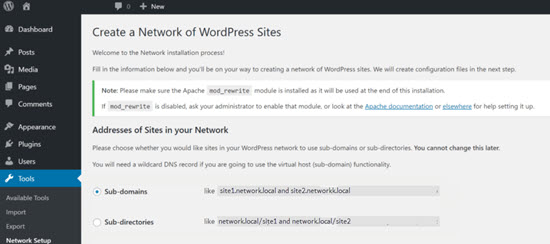
بعد از اینکه هر دو پرونده را به روز کردید ، دفعه دیگر که وارد سیستم شوید ، WordPress Multisite Network را در نوار مدیر وردپرس خود مشاهده خواهید کرد.
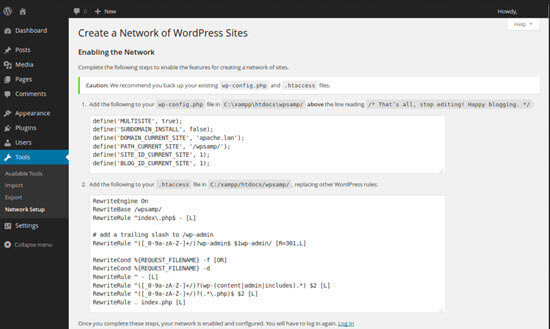
تنظیم چند سایت با استفاده از زیر دامنه ها h4>
اگر ترجیح داده اید از زیر دامنه ها برای وب سایت ها در شبکه چند سایته خود استفاده کنید ، باید یک زیر دامنه با ستاره به عنوان نام دامنه فرعی ایجاد کنید. به این زیر دامنه wildcard گفته می شود. به عنوان مثال ، اگر نصب وردپرس شما www.example.com است ، پس باید دامنه فرعی * .example.com را ایجاد کنید.
برای انجام این کار ، ابتدا باید وارد حساب cPanel حساب میزبانی وردپرس خود شوید. > داشبورد.
در این آموزش ، ما به شما نشان خواهیم داد که چگونه در Bluehost داشبورد. اگر از یک میزبان متفاوت استفاده می کنید یا ثبت دامنه ، ممکن است داشبورد شما متفاوت به نظر برسد.
از داشبورد حساب Bluehost خود ، به بخش دامنه ها بروید و سپس روی زیر دامنه ها کلیک کنید.
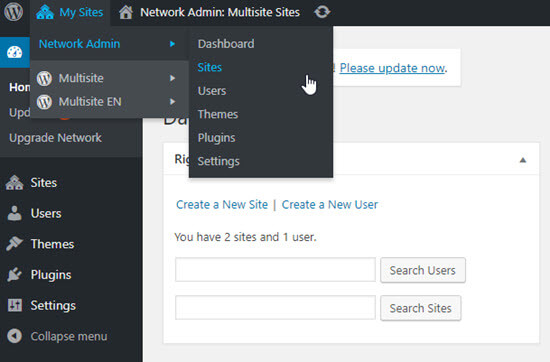
در صفحه بعدی ، ستاره (*) را در قسمت زیر دامنه وارد کنید و دامنه اصلی خود را از فهرست کشویی انتخاب کنید.

هنگامی که انتخاب را انجام دادید ، cPanel به طور خودکار ریشه سند را شناسایی کرده و در قسمت زیر نمایش می دهد. اکنون بر روی دکمه ایجاد کلیک کنید تا زیر دامنه کارت وحشی جدید خود را اضافه کنید.
پیکربندی تنظیمات شبکه چندرسانه ای وردپرس h4>
بعد از راه اندازی شبکه چند سایته خود ، حتماً باید تنظیمات خود را بررسی کنید تا سایت شما همانطور که می خواهید کار کند.
می توانید این کار را از داشبورد وردپرس خود انجام دهید.
برای پیکربندی تنظیمات شبکه خود ، وب سایت وردپرس خود را وارد کنید و از سایت ها استفاده کنید. در مرحله بعدی ، روی مدیر مدیر شبکه »داشبورد در سمت چپ بالای منطقه مدیر خود کلیک کنید.
در فهرست گشودنی ، می توانید وب سایت ها ، کاربران ، مضامین ، افزونه ها را مدیریت کرده و تنظیمات را برای نصب چند سایته وردپرس خود پیکربندی کنید.
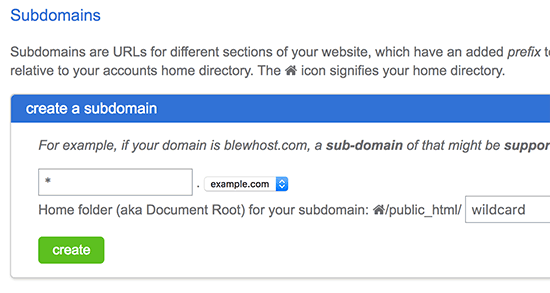
برگه تنظیمات سرپرست شبکه چند سایته به شما امکان می دهد تم های پیش فرض ، متن صفحه و پست ، ایمیل های خوش آمدگویی که وردپرس برای کاربران جدید ارسال کرده است و موارد دیگر را تنظیم کنید.
به خاطر داشته باشید که هر تغییری در تنظیمات سرپرست شبکه چند سایت ایجاد کنید ، بر همه سایتها و کاربران در شبکه چند سایته شما تأثیر می گذارد.
مدیریت سایتها در شبکه چندرسانه ای وردپرس h4>
همچنین می توانید همه وب سایت های منفرد را در نصب چند سایته وردپرس خود در صفحه سایتها مدیریت کنید. داشبورد چند سایت به شما امکان می دهد وب سایت هایی را در شبکه خود اضافه ، حذف ، غیرفعال و بایگانی کنید.
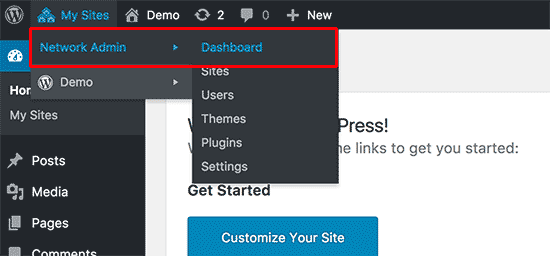
اگر سایتی را در شبکه چند سایت خود غیرفعال کنید ، از دید کاربران چند سایته و بازدیدکنندگان وب سایت مخفی خواهد بود. هر کسی که بخواهد از یک وب سایت غیرفعال شده بازدید کند این پیام را مشاهده می کند: “این کاربر انتخاب کرده است حساب خود را حذف کند و محتوای وی دیگر در دسترس نیست.”
وب سایتهای موجود در شبکه چند سایته شما که بایگانی می شوند ، فقط توسط مدیر ارشد شبکه مشاهده می شوند. هر کسی که بخواهد از یک وب سایت بایگانی شده بازدید کند ، پیام “این سایت بایگانی شده یا به حالت تعلیق درآمده است” را مشاهده می کند.
سرپرستان فوق العاده در یک شبکه چند سایته وردپرس می توانند یک وب سایت را در شبکه به عنوان هرزنامه علامت گذاری کنند a > این باعث می شود وب سایت برای همه قابل مشاهده نباشد. با حذف یک سایت ، آن را به طور دائم از شبکه شما حذف می کند.
برای کسب اطلاعات بیشتر ، به آموزش گام به گام نحوه نصب صحیح و راه اندازی شبکه چندرسانه ای وردپرس.
امیدواریم این مقاله به شما کمک کند تا اصول WordPress Multisite و نحوه کار را یاد بگیرید! برای کسب اطلاعات بیشتر به مطالعه اضافی زیر بپردازید.
همچنین می توانید برای گام به گام در کانال YouTube ما مشترک شوید. مراحل آموزش ویدئویی وردپرس را دنبال کنید و ما را در توییتر و فیس بوک برای آخرین به روزرسانی ها.
خواندن اضافی h4>
.
